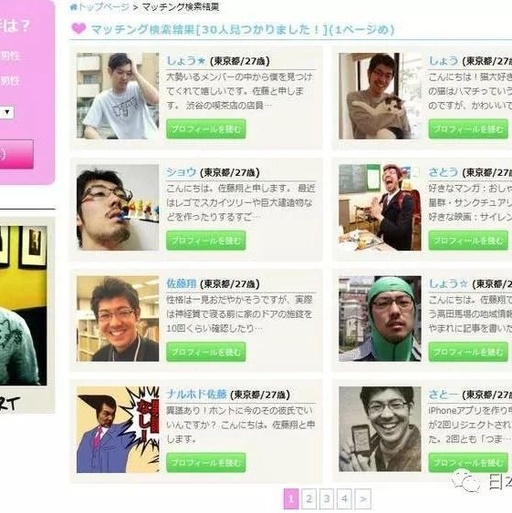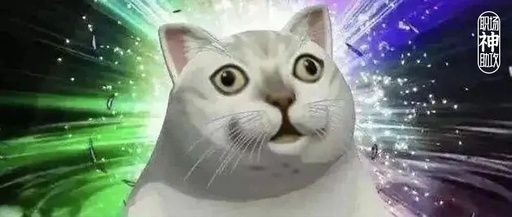“雨课堂”本科学生使用手册
第一步:关注“雨课堂”公众号微信搜索“雨课堂”,如图1所示,关注“雨课堂”公众号。
图1关注“雨课堂” 第二步:身份绑定(如果之前已经完成身份认证,可忽略此步)进入雨课堂公众号,点击菜单栏里的【更多】-【身份绑定】,进 入页面后,搜索南开大学全称,进入我校身份绑定页面,按页面提示进行身份绑定,如图2所示,(账号密码为新信息门户账号密码)如果绑定失败,请与班级老师联系。
图2身份绑定
1 第三步:进入课堂进入雨课堂班级课堂有以下几种方式:
(1)教师可在开启直播时给学生发送通知,学生可在微信公众号里收到直播提醒,点击此消息即可进入直播。
如图3所示。
图3学生接收上课直播提醒
(2)从“雨课堂小程序”进入直播在微信里搜索并进入雨课堂小程序,如图4所示。
图4搜索进入雨课堂小程序 进入雨课堂小程序后,在小程序上方若发现有“你有1个课正在上课”的提示,点击该提示即可进入直播。
如图5所示。
2 图5小程序进入直播界面
(3)从雨课堂公众号的功能菜单进入从雨课堂公众号菜单里【我的】-【课程】进入雨课堂功能界面,若看到页面上方有“你有1个课正在上课”的提示,点击该提示即可进入直播。
如图6所示。
3 图6公众号进入直播
(4)通过浏览器进入观看直播(推荐用Chrome、火狐等)通过浏览器进入雨课堂网页版(),点击右上角【登录网页版】。
之后用绑定了账号的微信扫码进入课程观看页面。
图7雨课堂网页版登录界面
4 进入课程观看页面后,按照图8的箭头指示点击进入当前直播页面,选择【进入大屏显示】,如图9所示,即可进入大屏直播页面。
图
8 图9可进入大屏显示 第四步:开始上课学生端手机端视频直播效果预览如图10所示,无论使用语音直播或视频直播,远程授课可同时进行随堂测试、弹幕、投稿等课堂活动。
提醒:语音直播注意开启:页面右下角的小喇叭(默认为关闭)
5 图9学生手机端直播预览效果 图10学生电脑观看视频直播效果 第五步:参与师生互动
(1)课堂匿名不懂反馈每页PPT下的【收藏】按钮帮助各位同学及时收藏下老师敲黑板的重点PPT,方便课后复习查看,如图11所示。
(温馨提示:听课过程中,哪里不懂点哪里,以便下次课老师把多数同学不懂的知识点重新讲解,千万别羞涩,匿名的!)
6 图11学生匿名反馈操作
(2)限时答题在上课过程中,老师会发送题目,而且还有限时题目哦,操作过程见图12所示。
(温馨提示:各位同学每一次的作答行为都会被系统记录,成为期末平时成绩的一部分。
所以一定认真作答哦!) 图12习题作答
(3)弹幕投稿点击手机屏幕右上角的【+】,选择【发送投稿】,就可以随时发送图文消息给老师,如图13所示。
7 图13弹幕投稿操作
(4)关注学习报告每次直播结束后每位同学都会收到雨课堂自动推送给大家的学习报告。
错误习题、不懂课件、收藏课件、课程PPT,雨课堂都帮各位同学整理好,关注每一节课的动态,助力你的改变和成长,如图14所示。
图14课堂报告 第六步:课下自主学习
(1)及时完成预习任务若老师给学生推送了预习资料,各位同学将在雨课堂公众号里收到相应的通知提醒,点击该提醒即可启动预习,预习之后带着思考去上课。
(温馨提示:请在老师规定时间内完成预习。
老师能看到你什么时候完成预习,预习了哪几页等信息)
8 图15接收预习任务并完成预习
(2)认真做好课后作业若老师给学生推送了课后作业,各位同学可在雨课堂公众号收到相应通知提醒,点击该提醒即可开始作答。
(温馨提示:请在老师规定时间内完成作业。
老师能看到你什么时候完成作业,都做了哪些题等信息) 图16作业提醒
9
图1关注“雨课堂” 第二步:身份绑定(如果之前已经完成身份认证,可忽略此步)进入雨课堂公众号,点击菜单栏里的【更多】-【身份绑定】,进 入页面后,搜索南开大学全称,进入我校身份绑定页面,按页面提示进行身份绑定,如图2所示,(账号密码为新信息门户账号密码)如果绑定失败,请与班级老师联系。
图2身份绑定
1 第三步:进入课堂进入雨课堂班级课堂有以下几种方式:
(1)教师可在开启直播时给学生发送通知,学生可在微信公众号里收到直播提醒,点击此消息即可进入直播。
如图3所示。
图3学生接收上课直播提醒
(2)从“雨课堂小程序”进入直播在微信里搜索并进入雨课堂小程序,如图4所示。
图4搜索进入雨课堂小程序 进入雨课堂小程序后,在小程序上方若发现有“你有1个课正在上课”的提示,点击该提示即可进入直播。
如图5所示。
2 图5小程序进入直播界面
(3)从雨课堂公众号的功能菜单进入从雨课堂公众号菜单里【我的】-【课程】进入雨课堂功能界面,若看到页面上方有“你有1个课正在上课”的提示,点击该提示即可进入直播。
如图6所示。
3 图6公众号进入直播
(4)通过浏览器进入观看直播(推荐用Chrome、火狐等)通过浏览器进入雨课堂网页版(),点击右上角【登录网页版】。
之后用绑定了账号的微信扫码进入课程观看页面。
图7雨课堂网页版登录界面
4 进入课程观看页面后,按照图8的箭头指示点击进入当前直播页面,选择【进入大屏显示】,如图9所示,即可进入大屏直播页面。
图
8 图9可进入大屏显示 第四步:开始上课学生端手机端视频直播效果预览如图10所示,无论使用语音直播或视频直播,远程授课可同时进行随堂测试、弹幕、投稿等课堂活动。
提醒:语音直播注意开启:页面右下角的小喇叭(默认为关闭)
5 图9学生手机端直播预览效果 图10学生电脑观看视频直播效果 第五步:参与师生互动
(1)课堂匿名不懂反馈每页PPT下的【收藏】按钮帮助各位同学及时收藏下老师敲黑板的重点PPT,方便课后复习查看,如图11所示。
(温馨提示:听课过程中,哪里不懂点哪里,以便下次课老师把多数同学不懂的知识点重新讲解,千万别羞涩,匿名的!)
6 图11学生匿名反馈操作
(2)限时答题在上课过程中,老师会发送题目,而且还有限时题目哦,操作过程见图12所示。
(温馨提示:各位同学每一次的作答行为都会被系统记录,成为期末平时成绩的一部分。
所以一定认真作答哦!) 图12习题作答
(3)弹幕投稿点击手机屏幕右上角的【+】,选择【发送投稿】,就可以随时发送图文消息给老师,如图13所示。
7 图13弹幕投稿操作
(4)关注学习报告每次直播结束后每位同学都会收到雨课堂自动推送给大家的学习报告。
错误习题、不懂课件、收藏课件、课程PPT,雨课堂都帮各位同学整理好,关注每一节课的动态,助力你的改变和成长,如图14所示。
图14课堂报告 第六步:课下自主学习
(1)及时完成预习任务若老师给学生推送了预习资料,各位同学将在雨课堂公众号里收到相应的通知提醒,点击该提醒即可启动预习,预习之后带着思考去上课。
(温馨提示:请在老师规定时间内完成预习。
老师能看到你什么时候完成预习,预习了哪几页等信息)
8 图15接收预习任务并完成预习
(2)认真做好课后作业若老师给学生推送了课后作业,各位同学可在雨课堂公众号收到相应通知提醒,点击该提醒即可开始作答。
(温馨提示:请在老师规定时间内完成作业。
老师能看到你什么时候完成作业,都做了哪些题等信息) 图16作业提醒
9
声明:
该资讯来自于互联网网友发布,如有侵犯您的权益请联系我们。